Compartilhar um arquivo para vários canais no Microsoft Teams
Se você quiser compartilhar um único arquivo para vários locais no Teams sem carregar uma cópia todas as vezes, obtenha um link para o arquivo e compartilhe-o em vez disso.
Área de Trabalho
Compartilhar um arquivo do OneDrive
-
Selecione o aplicativo


-
Selecione o arquivo que deseja compartilhar e clique em Mais ações

-
Você tem várias opções para compartilhar o arquivo:
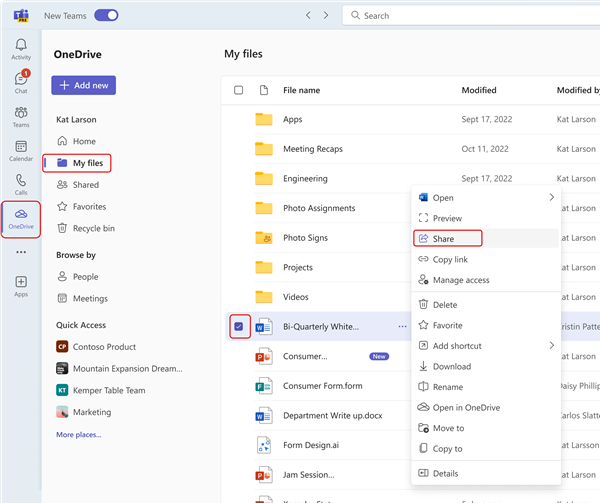
-
Selecione Compartilhar para adicionar pessoas e uma mensagem ao compartilhar o arquivo.
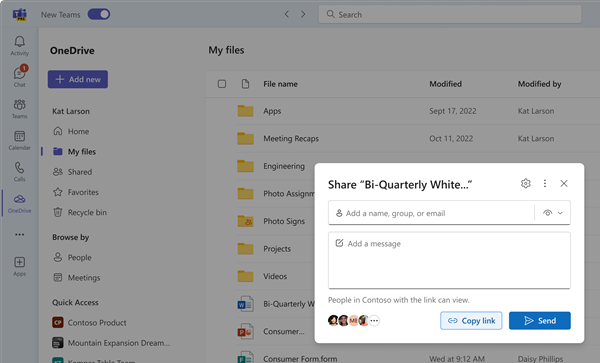
-
Selecione Copiar link para obter um link que você pode colar em chat ou email.
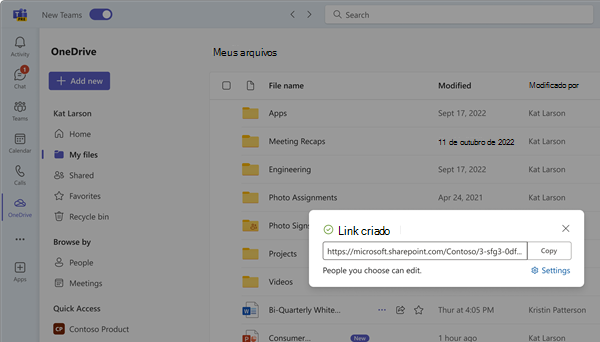
-
Escolha Gerenciar acesso para especificar as pessoas e suas permissões com o arquivo.
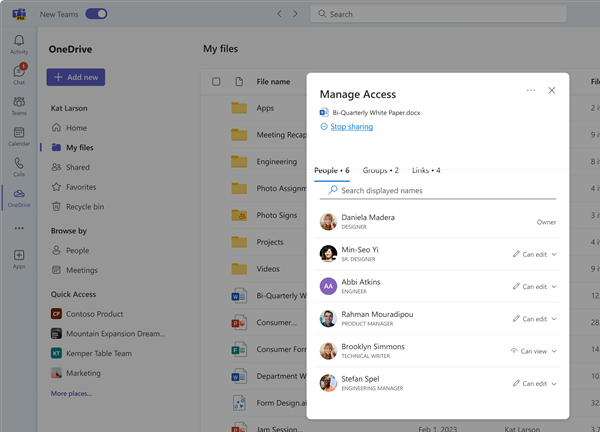
-
Compartilhar em um canal
Na guia Postar em que as conversas acontecem, selecione Escolher arquivo 
Observação: O Teams posta seu link no canal, incluindo o nome da equipe e o canal em que o arquivo é armazenado.
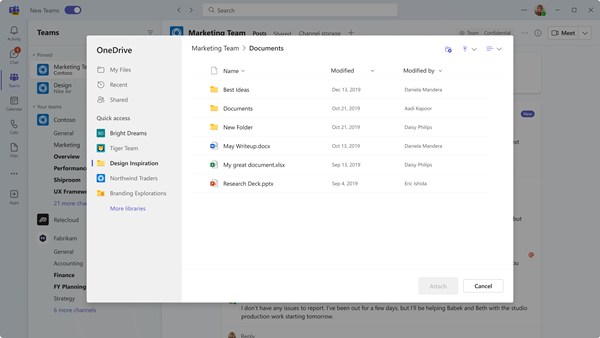
Dispositivos móveis
Na guia Arquivos de um chat ou canal, toque em Mais opções 
Área de Trabalho
Compartilhar em um canal
Na guia Postar em que as conversas acontecem, selecione Escolher arquivo 
Observação: O Teams posta seu link no canal, incluindo o nome da equipe e o canal em que o arquivo é armazenado.
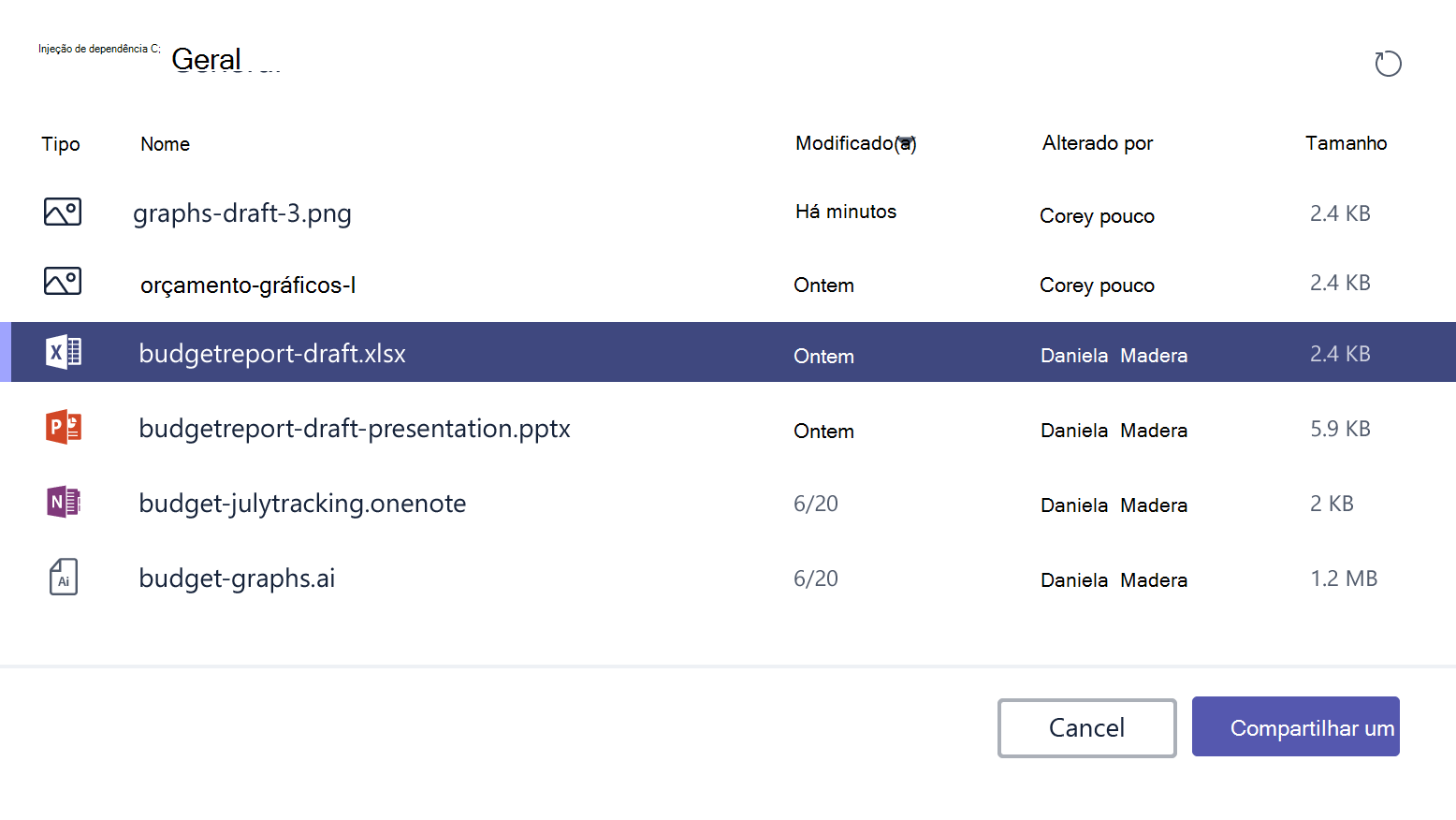
Dispositivos móveis
Na guia Arquivos de um chat ou canal, toque em Mais opções 
Tópicos relacionados
Compartilhar arquivos no Microsoft Teams
Compartilhar um arquivo com alguém fora de sua equipe no Microsoft Teams










